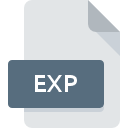
Rozszerzenie pliku EXP
Symbols Export Format
-
Category
-
Popularność3.9 (15 votes)
Czym jest plik EXP?
EXP to format plików dla programistów wykorzystywany w różnych zintegrowanych środowiskach programistycznych (IDE) oraz kompilatorach lub debuggerach. Pliki EXP zawierają tabele danych symboli - informacje o danych i funkcjach danego programu.
Aplikacje plików EXP
Pliki EXP służą do eksportowania elementów danych (symboli) i funkcji programu oraz łączenia ich z innym programem w celu debugowania lub sprawdzenia, czy program zachowuje się zgodnie z oczekiwaniami. Pliki EXP są przydatne do przełamywania zależności, gdy niektóre biblioteki DLL potrzebne przez program są również zależne od programu głównego. Pliki EXP pozwalają na niezależną kompilację głównego kodu i referencji DLL . Pliki EXP są generowane i używane razem z plikami LIB.
Programy wspierające rozszerzenie pliku EXP
Pliki EXP możesz spotkać na wszystkich systemach operacyjnych, nie wyłączając urządzeń mobilnych, jednak nie ma gwarancji że wszędzie tam będzie możliwość ich poprawnego otwarcia.
Updated: 02/15/2020
Jak otworzyć plik EXP?
Przyczyn, które powodują Twoje problemy z otwieraniem plików EXP, może być wiele. Cieszy jednak fakt, że najczęściej występujące problemy z Symbols Export Format nie są zbyt złożone. W większości przypadków możemy rozwiązać je szybko i bez pomocy specjalisty. Poniżej prezentujemy instrukcje, które krok po kroku przeprowadzą Cię przez proces rozwiązania Twojego problemu.
Krok 1. Pobierz Microsoft Visual Studio
 Najczęściej występującym problemem który dotyka użytkowników jest po prostu brak zainstalowanej odpowiedniej aplikacji do obsługi plików z rozszerzeniem EXP. W tej sytuacji wystarczy jedynie pobrać, zainstalować i uruchomić Microsoft Visual Studio lub inny z dostępnych programów, np. Apple Xcode. Lista zawierająca wszystkie programy z podziałem na systemy operacyjne zamieszczona jest na górze strony. Najbardziej bezpiecznym sposobem na pobranie instalatora Microsoft Visual Studio jest odwiedzenie strony internetowej producenta (Microsoft Corporation) i skorzystanie z linków pobierania tam umieszczonych.
Najczęściej występującym problemem który dotyka użytkowników jest po prostu brak zainstalowanej odpowiedniej aplikacji do obsługi plików z rozszerzeniem EXP. W tej sytuacji wystarczy jedynie pobrać, zainstalować i uruchomić Microsoft Visual Studio lub inny z dostępnych programów, np. Apple Xcode. Lista zawierająca wszystkie programy z podziałem na systemy operacyjne zamieszczona jest na górze strony. Najbardziej bezpiecznym sposobem na pobranie instalatora Microsoft Visual Studio jest odwiedzenie strony internetowej producenta (Microsoft Corporation) i skorzystanie z linków pobierania tam umieszczonych.
Krok 2. Sprawdź wersję i zaktualizuj Microsoft Visual Studio
 Jeżeli po instalacji Microsoft Visual Studio nadal pojawiają się problemy z otwarciem pliku EXP, przyczyną może być starsza wersja oprogramowania. Sprawdź na stronie producenta, czy wersja Microsoft Visual Studio którą posiadasz jest najbardziej aktualna Zdarzają się sytuacje, że producenci oprogramowania w nowszych wersjach swoich programów wprowadzają obsługę nowoczesnych formatów pików. Jeżeli posiadasz starszą wersję Microsoft Visual Studio, może ona nie posiadać obsługi formatu EXP. Jednak ostatnia wydana wersja Microsoft Visual Studio jest kompatybilna wstecz i daje możliwość obsługi wszystkich wykorzystywanych wcześniej w oprogramowaniu formatów plików.
Jeżeli po instalacji Microsoft Visual Studio nadal pojawiają się problemy z otwarciem pliku EXP, przyczyną może być starsza wersja oprogramowania. Sprawdź na stronie producenta, czy wersja Microsoft Visual Studio którą posiadasz jest najbardziej aktualna Zdarzają się sytuacje, że producenci oprogramowania w nowszych wersjach swoich programów wprowadzają obsługę nowoczesnych formatów pików. Jeżeli posiadasz starszą wersję Microsoft Visual Studio, może ona nie posiadać obsługi formatu EXP. Jednak ostatnia wydana wersja Microsoft Visual Studio jest kompatybilna wstecz i daje możliwość obsługi wszystkich wykorzystywanych wcześniej w oprogramowaniu formatów plików.
Krok 3. Powiąż Microsoft Visual Studio z formatem pliku EXP
Po zainstalowaniu Microsoft Visual Studio w ostatniej dostępnej wersji należy upewnić się, że oprogramowanie jest wybrane jako domyślne do obsługi plików EXP. Czynność ta nie powinna sprawić nikomu problemów. Schemat postępowania jest prosty i podobny, niezależnie od systemu operacyjnego z którego korzystasz.

Procedura wyboru domyślnej aplikacji na Windows
- Klikając na ikonie pliku EXP prawym przyciskiem myszy, skorzystaj z rozwiniętego menu wybierając opcję
- Teraz kliknij a następnie wybierz opcję
- Ostatniem punktem jest wybranie opcji i wybierz z eksploratora katalog instalacyjny Microsoft Visual Studio. Całą operację potwierdź zaznaczając pole Zawsze używaj wybranego programu do otwierania plików EXP i klikając .

Procedura wyboru domyślnej aplikacji na Mac OS
- Pierwszym krokiem jest kliknięcie prawym przyciskiem myszy na wskazanym pliku EXP i znalezienie pozycji
- Przejdź do części o nazwie . Jeśli nie jest otwarta, kliknij na jej tytuł, aby rozwinąć dostępne opcje
- Wybierz Microsoft Visual Studio i kliknij
- Po tej czynności system wyświetli komunikat Ta zmiana zostanie zastosowana do wszystkich dokumentów z rozszerzeniem EXP. Kliknij aby zakończyć proces.
Krok 4. Sprawdź plik EXP pod kątem występowania różnych błędów
Jeśli po wykonaniu instrukcji z kroków 1-3 twój problem nadal występuje, musisz sprawdzić plik EXP. Mogą występować różne problemy uniemożliwiające pracę z plikiem.

1. Sprawdź plik EXP pod kątem zainfekowania wirusem
Jeżeli plik jest zawirusowany, szkodliwe oprogramowanie zawarte w pliku EXP uniemożliwia otwarcie jego oryginalnej zawartości. Zdecydowanie zalecane jest przeskanowanie pliku programem antywirusowym, a dla bezpieczeństwa przeprowadzenie skanowania całego systemu. Plik EXP okazał się zakażony szkodliwym oprogramowaniem? Postępuj według instrukcji wyświetlonych w programie antywirusowym.
2. Sprwadź czy plik EXP jest nieuszkodzony
Jeżeli plik EXP został Ci dostarczony przez inną osobę, poproś o wysłanie go raz jeszcze. Istnieje możliwość, że wystąpił błąd przy kopiowaniu pliku i z tego powodu jest on niekompletny. Nie można wtedy poprawnie z niego korzystać. Taka sama sytuacja może wystąpić, jeśli plik EXP nie został w całości pobrany z internetu. Spróbuj ponownie ściągnąć plik z oryginalnego źródła.
3. Sprawdź czy posiadasz odpowiednie uprawnienia systemowe
Może wystąpić sytuacja, w której potrzebujesz najwyższych uprawnień Administratora sytemu do otwarcia pliku Zaloguj się zatem na konto Administratora i sprawdź, czy pomogło to rozwiązać problem
4. Sprawdź, czy system posiada odpowiednią ilość zasobów, aby uruchomić Microsoft Visual Studio
Jeżeli system nie posiada w danej chwili wystarczających zasobów aby otworzyć program do obsługi plików EXP, spróbuj zamknąć wszystkie inne aktualnie używane aplikacje i ponowić próbę jego otwarcia.
5. Sprawdź czy Twoje sterowniki są aktualne i posiadasz zainstalowane wszystkie łatki systemu operacyjnego
Aktualne wersje oprogramowania i sterowników mogą pomóc rozwiązać problemy z Symbols Export Format, ale także wpłyną na bezpieczeństwo Twojego urządzenia i systemu operacyjnego. Być może jedna z dostępnych aktualizacji systemu operacyjnego lub zainstalowanych sterowników rozwiązuje problemy z plikami EXP, które występowały w jednej z poprzednich wersji oprogramowania.
Konwersja pliku EXP
Konwersje pliku z rozszerzenia EXP do innego formatu
Konwersje pliku z innego formatu do pliku EXP
Chcesz pomóc?
Jeżeli posiadasz dodatkowe informacje na temat rozszerzenia pliku EXP będziemy wdzięczni, jeżeli podzielisz się nimi z użytkownikami naszego serwisu. Skorzystaj z formularza znajdującego się tutaj i prześlij nam swoje informacje dotyczące pliku EXP.

 Windows
Windows 
 MAC OS
MAC OS 
